Kuinka poistaa pelejä PS4:llä
Sinun Playstation 4 mukana tuli a kovalevy joka näyttää riittävän isolta kestämään sinua ikuisesti, mutta alkulatausten, tallennettujen tietojen ja otettujen valokuvien ja videoiden ansiosta ei todennäköisesti kestä kauan, ennen kuin huomaat, että sinun on vapautettava tilaa. Näin voit poistaa pelejä PS4:llä.
Kuinka poistaa PS4-digitaalipelejä ja poistaa latauksia
-
Siirry PS4:n aloitusnäytöstä valikkovaihtoehtoihin ja valitse oikealle asetukset.
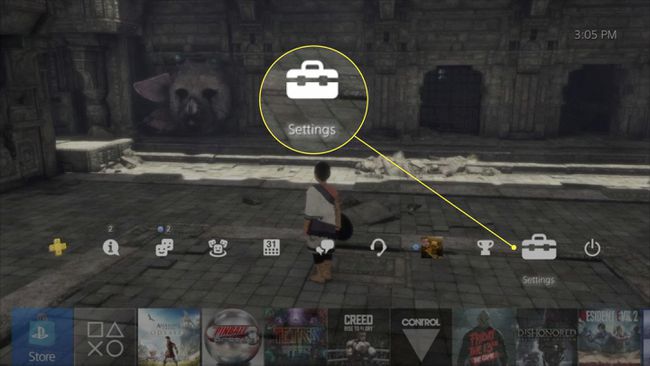
-
Valitse Varastointi.
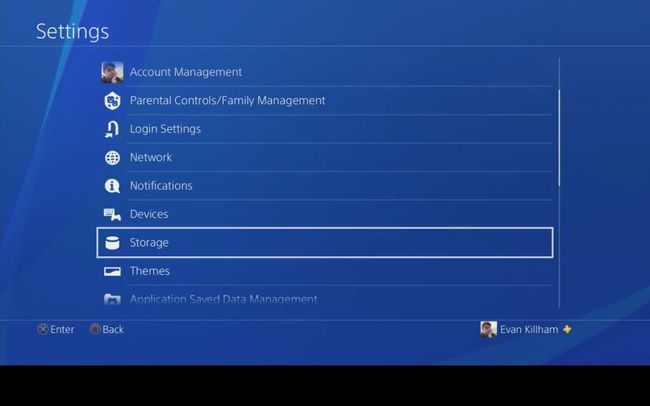
-
Näyttöön tulee näyttö, jossa on luettelo kaikista PS4:ään liitetyistä kiintolevyistä ja niiden täytöstä. Lehdistö X valitaksesi aseman, jota haluat hallita.
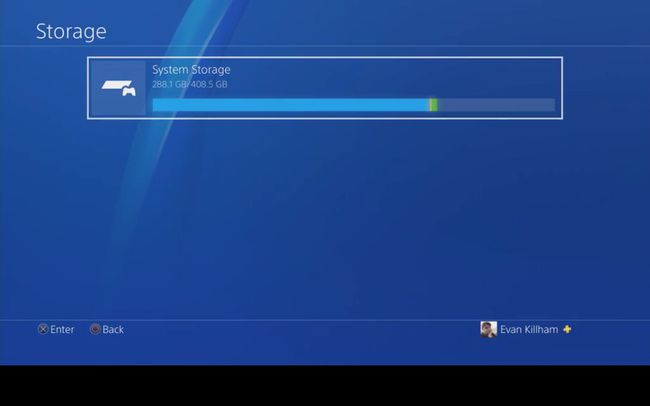
Jos et ole liittänyt ulkoista kiintolevyä PS4:ään, sisäänrakennettu tallennustila on ainoa vaihtoehto tässä luettelossa.
-
Valitse Sovellukset.
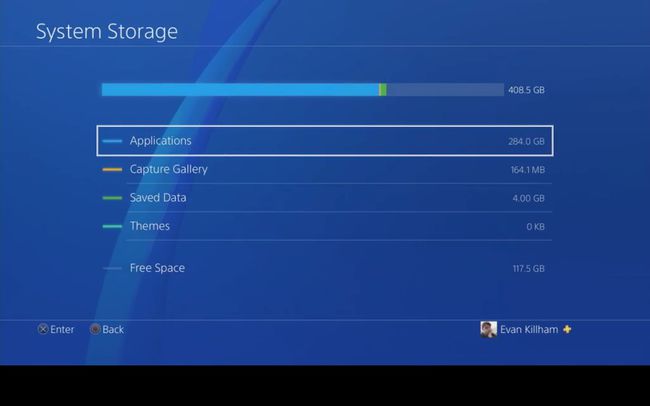
-
Näkyviin tulee luettelo PlayStation 4:lle tallennetuista peleistä ja sovelluksista. paina Vaihtoehdot -painiketta ja valitse sitten Poistaa valitaksesi poistettavat kohteet.

Oletuksena nämä lajitellaan niin, että suurimmat tiedostot ovat yläreunassa, ja kunkin tiedoston koko on lueteltu näytön oikealla puolella.
-
Valintaruudut näkyvät kunkin tiedoston vasemmalla puolella. Lehdistö X valitaksesi poistettavat kohteet.

-
Kun olet tehnyt kaikki valinnat, valitse Poistaa oikealla.

-
Valitse seuraavassa näytössä OK vahvistaaksesi valintasi.

Kohteiden poistaminen Sovellukset-kentästä poistaa vain asennustiedot. Se ei tyhjennä tallennustietojasi. Tämä tarkoittaa, että voit ladata tai asentaa pelin uudelleen menettämättä edistymistäsi.
Lehdistö Ympyrä Palaa Tallennus-valikkoon ja katso, onko sinulla nyt tarpeeksi vapaata tilaa. Jos et, etkä löytänyt enää poistettavia sovelluksia, voit silti löytää vapaata tilaa muualta.
-
Valitse Tallennetut tiedot. Seuraavassa näytössä pelisi on järjestetty sen mukaan, milloin viimeksi pelasit niitä, ja viimeisimmät ovat päällä. Kunkin tiedoston koko näkyy pelin nimen alla.
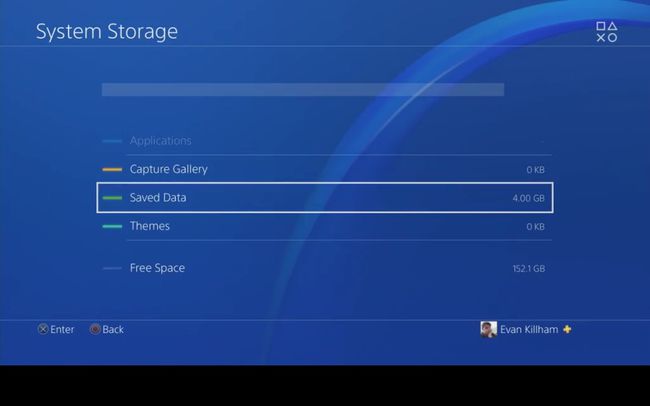
Tallennetut tiedot sisältävät peliprofiilisi ja edistymisesi. Voit vapauttaa paljon tilaa poistamalla nämä tiedot peleistä, jotka olet suorittanut ja joita et pelaa enää.
-
Lehdistö Vaihtoehdot avaa valikko ja paina sitten X valita Valitse Useita sovelluksia.
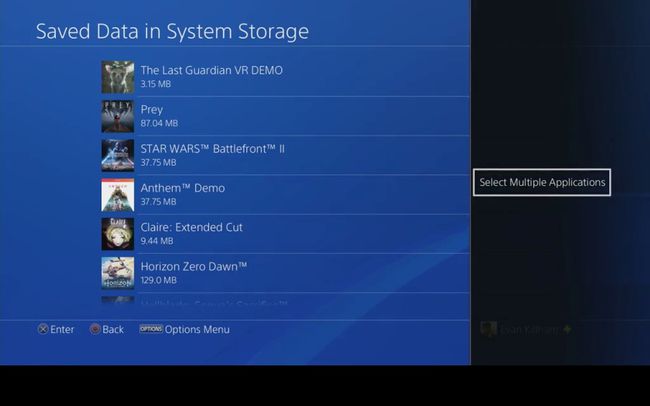
-
Valitse poistettavat tiedostot korostamalla ne ja paina sitten X.
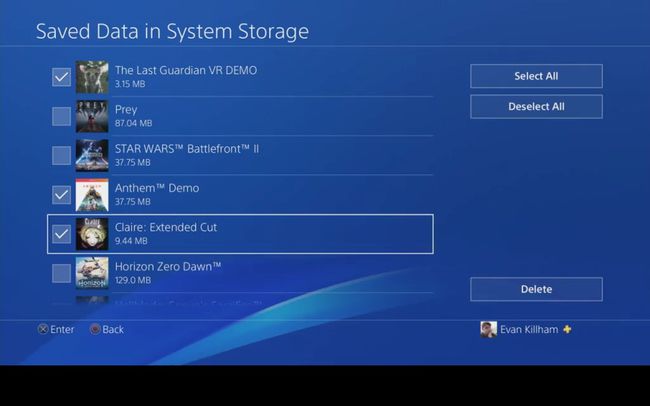
-
Kun olet tehnyt valinnat, valitse Poistaa > OK vahvistaaksesi valintasi.
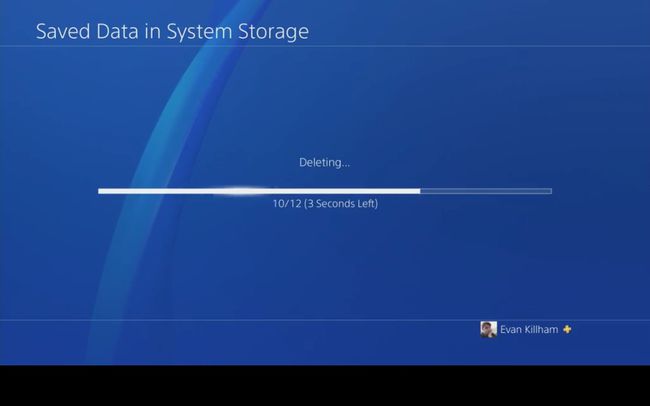
Lehdistö Ympyrä palaa Tallennus-valikkoon ja tarkista vielä kerran, oletko vapauttanut tarvitsemasi tilan.
-
Jos tarvitset vielä lisää tilaa, valitse Capture Gallery.
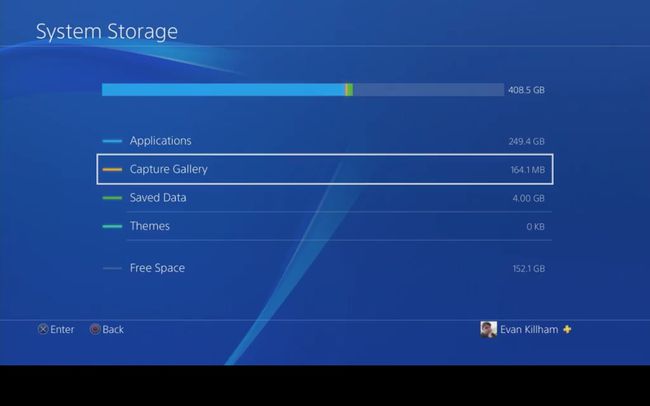
Kaappaustiedot sisältävät kuvakaappauksia ja tallennettuja videoita, jotka olet tallentanut pelatessasi peliä. Seuraavan näytön ensimmäinen kohde on kansio nimeltä "Kaikki", joka sisältää kaiken järjestelmässäsi olevan median. Voit myös valita pelejä yksitellen.
-
Lehdistö X valitaksesi Kaikki kansio.

Näissä ohjeissa poistamme kaikki sieppaustiedot, mutta ohjeet niiden tekemiseen pelikohtaisesti ovat samanlaisia.
-
Näet kaikki järjestelmässäsi olevat kuvakaappaukset ja videoleikkeet seuraavassa näytössä. Jos haluat tarkastella kutakin tyyppiä, valitse jompikumpi Kuvakaappaukset tai Videoleikkeet vasemmalla puolella. Jokaisessa tiedostossa näkyy luontipäivämäärän tiedostokoko, pituus (videoleikkeiden osalta) ja tiedoston luonut käyttäjä.
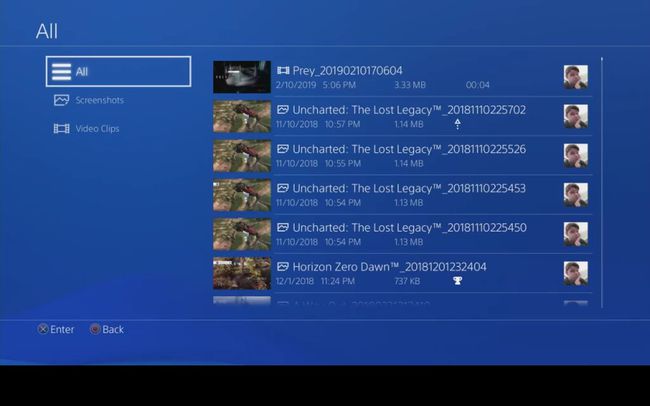
-
Siirry oikealle valitaksesi jonkin kansion tiedostoista ja paina Vaihtoehdot -painiketta avataksesi valikon.
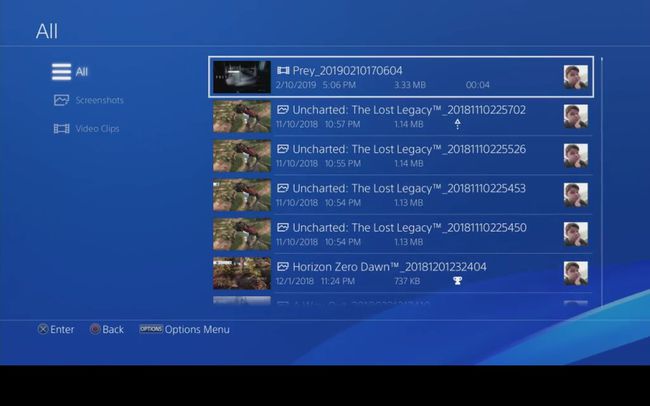
-
Valitse Poistaa.

-
Valintaruudut näkyvät jokaisen kohteen vieressä. Täältä voit valita yksittäisiä tiedostoja tyhjennettäväksi tai valita Valitse kaikki jos et halua säästää mitään.

-
Valitse Poistaa.
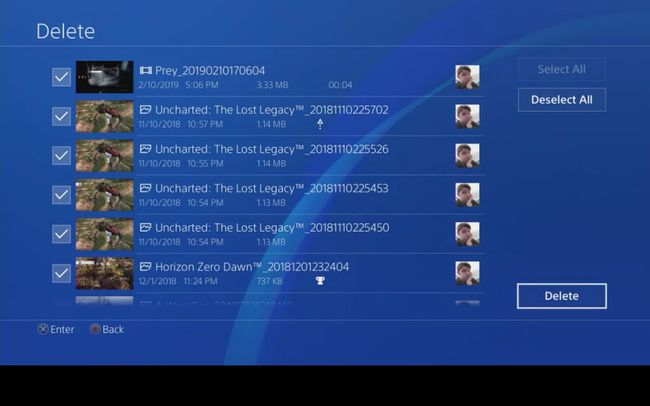
-
Valitse OK vahvista seuraavassa näytössä.
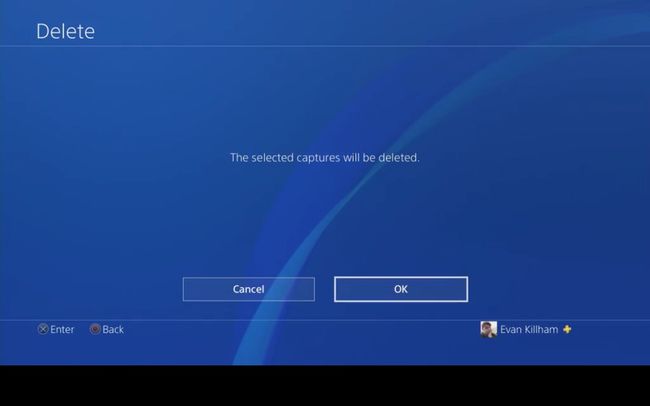
Lehdistö Ympyrä nähdäksesi, oletko vapauttanut tarpeeksi tilaa. Jos et, sinun on ehkä aikasi tehdä se päivitä PlayStation 4 -tallennustila.
